文章詳情頁
Win10提示0xa00f4244怎么辦?Win10提示0xa00f4244的解決辦法
瀏覽:144日期:2022-08-01 16:14:08
筆記本電腦基本都是由自帶相機功能的,哪怕是臺式電腦有些也會有外接設備,有些小伙伴就會遇到,當要打開Win10系統的相機時,提示錯誤代碼:0xa00f4244,那么遇到這種情況該怎么辦呢?下面就和小編一起來看看有哪些解決辦法吧。
Win10相機提示0xa00f4244的解決辦法
方法一
確保攝像頭開關已打開,鍵盤上有攝像頭圖標,按一下 Fn+ 相機鍵就可以打開了!
方法二
1. 按下“Win+i”組合機打開 windows 設置 ,在下面點擊“隱私”;
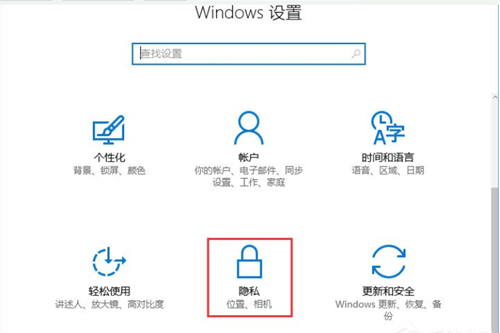
2. 在左側點擊“相機”,在右側將有關相機的開關全部開啟即可。
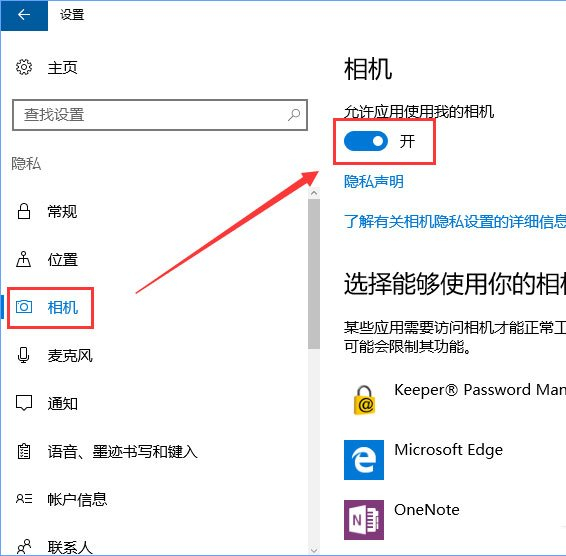
方法三
1. Win+R 呼出運行,輸入 regedit,按下回車打開注冊表;
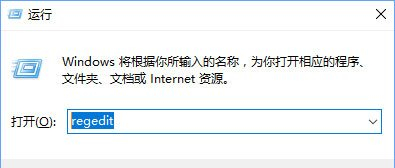
2. 在注冊表中依次展開:HKEY_LOCAL_MACHINESOFTWAREMicrosoftWindows Media FoundationPlatform,在右邊空白處點擊右鍵,新建 DWORD(32 位)值,命名為 EnableFrameServerMode,點擊確定即可。
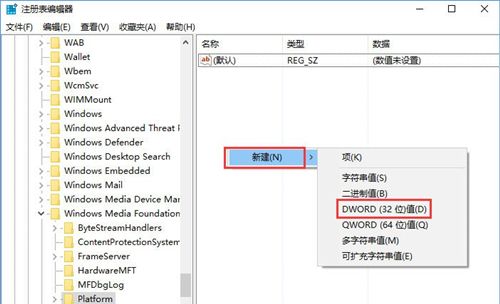
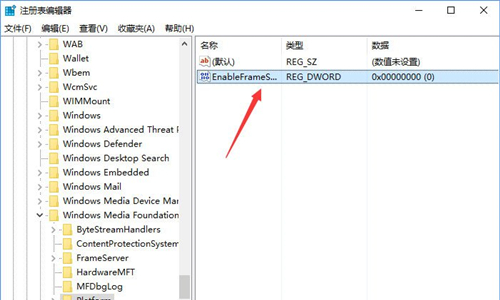
相關文章:
1. uos截圖保存在哪? UOS設置截圖圖片保存位置的技巧2. Centos7安裝Chacha20加密算法詳解3. Win7電腦怎么讓桌面圖標設置自動對齊?4. UOS怎么設置時間? 統信UOS顯示24小時制的技巧5. uos如何安裝微信? uos系統微信的安裝教程6. grub2引導freebsd詳解7. dllhost.exe進程占用CPU很高怎么解決?全面解析dllhost.exe進程8. regsvr32.exe是什么進程?regsvr32.exe進程詳細介紹9. Windows11任務欄不自動隱藏怎么辦?10. Win10提示無法正常啟動你的電腦錯誤代碼0xc0000001的解決辦法
排行榜

 網公網安備
網公網安備